Lupa Pin Microsoft Windows– Di Indonesia kebanyakan orang menggunakan komputer dengan sistem operasi Microsoft Windows. Salah fitur keamanan yang terdapat pada Windows 10 maupun versi lainnya adalah PIN.
Masalah lupa PIN Microsoft Windows memang sering kita jumpai sehingga membuat gagal login. Pengguna tentunya bisa melakukan cara menghilangkan PIN di Windows 10 tanpa perlu install ulang atau menghapus data.
[toc]
Hampir mirip dengan LUPA PIN ITEMKU, kalian perlu menyiapkan email yang terdaftar pada akun Microsoft Teams untuk reset. Tidak perlu kawatir karena reset PIN Microsoft Windows tidak akan menghilangkan data jika dilakukan dengan benar.
PIN memang menjadi salah satu opsi untuk login yang mudah dipilih untuk mengakses komputer dengan sistem operasi Windows. Kalian bisa mengaktifkannya menggantikan cara login dengan password ataupun Windows Hello.

Kita memang tidak bisa memperkirakan lupa PIN Microsoft Windows terjadi, sehingga untuk berjaga jaga tidak ada salahnya mengetahui cara mengatasinya. Kamu bisa mereset PIN melalui pengaturan maupun saat login Windows.
Fungsi PIN Microsoft Windows
Fungsi utama PIN Microsoft Windows adalah untuk mengamankan komputer dari pengguna tidak dikenal. Fitur PIN mampu menggantikan password serta dapat digunakan saat kalian mengaktifkan akun Microsoft secara online.
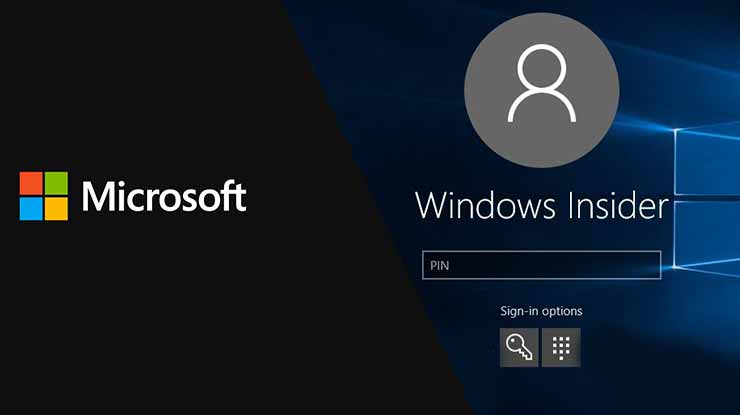
Setiap login akan muncul menu PIN dibawah sehingga cukup diisikan saja lalu secara otomatis masuk Windows. Minimal PIN terdiri dari 4 angka, tapi lupa Microsoft menyarankan supaya kamu memasang 6 digit supaya keamanan lebih terjamin.
Cara Mengatasi Lupa PIN Microsoft Windows
Meskipun lebih aman memakai PIN namun kadang kita sering mengalami lupa sehingga akibatnya tidak bisa masuk ke Windows. Untuk cara mengatasi masalah lupa PIN kalian bisa mengakses beberapa menu pada saat login maupun didalam pengaturan sebagai berikut.
Reset PIN Microsoft Lewat Menu Login
Langkah pertama silahkan hidupkan komputer kemudian akan muncul menu login. Kalian bisa langsung menekan tulisan I forgot my PIN.
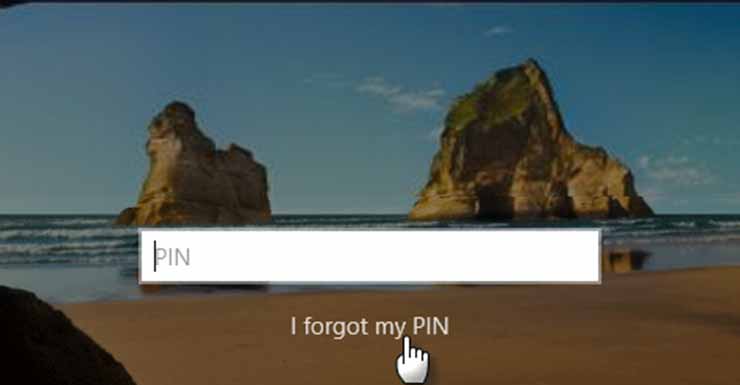
Muncul tampilan baru, silahkan masukkan password akun Microsoft yang terdaftar di komputer kalian dan klik Next.
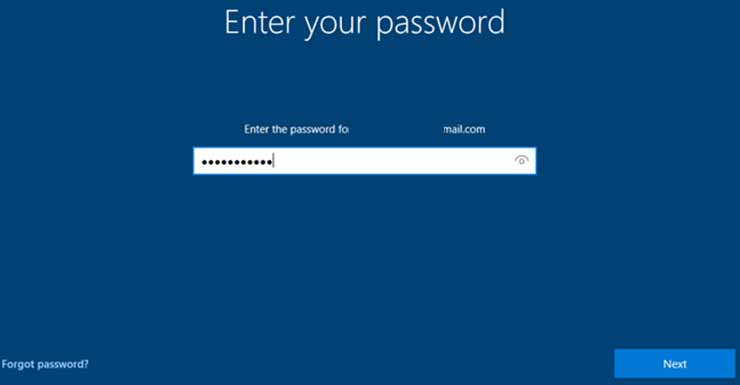
Pilih email yang akan dikirimi kode untuk verifikasi reset PIN Microsoft Windows seperti pada LUPA PIN FASTPAY. Lanjutkan dengan menekan Next.
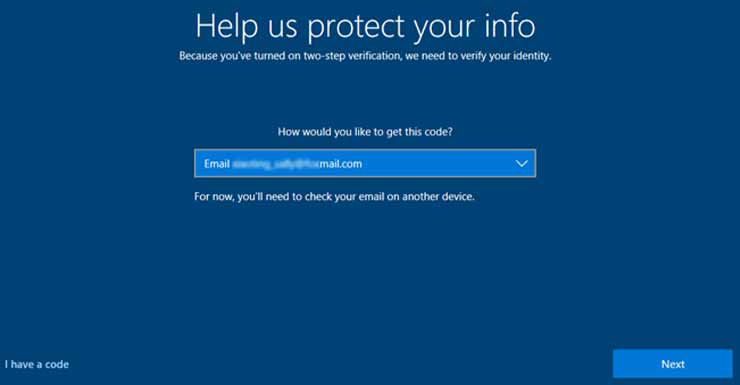
Periksa email akun Microsoft kamu untuk mendapatkan security code sebagai syarat reset PIN.
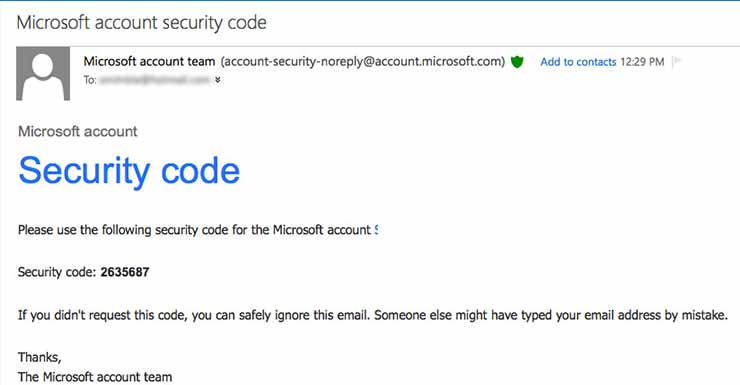
Kembali ke menu Windows, silahkan kalian masukkan security code pada kolom yang sudah disediakan dan klik Next.
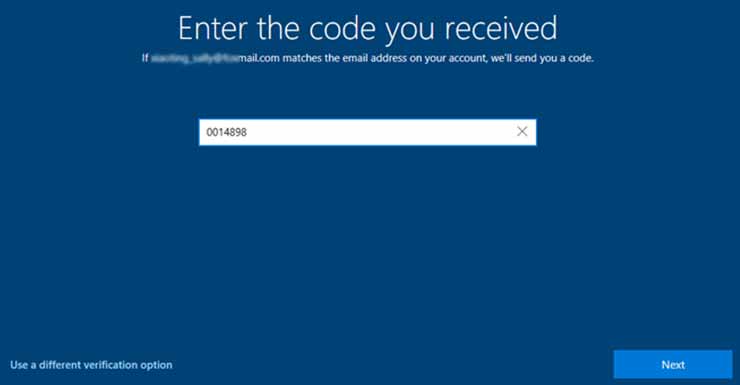
Muncul menu pop up, silahkan kalian masukkan PIN baru minimal 4 digit kemudian konfirmasi PIN dengan angka yang sama. Lanjutkan dengan menekan OK.
Click on Continue to confirm. A popup will appear and you’re prompted to set up a PIN. Enter at least a minimum 4 digit new PIN number you want for your Microsoft account.
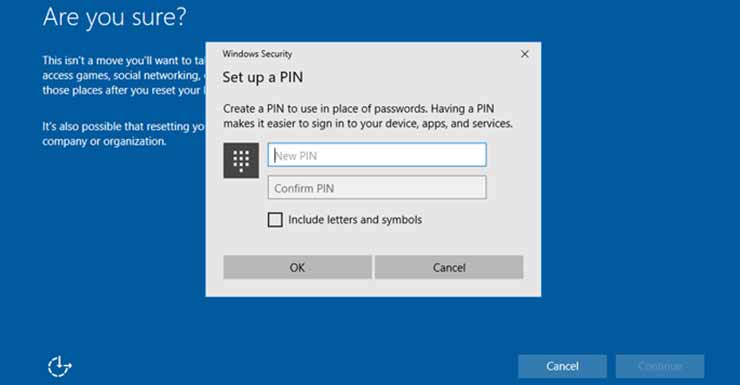
Tekan Continue maka kalian secara otomatis menuju ke menu login kembali. Silahkan masuk menggunakan PIN baru dan Windows dapat langsung digunakan.
Reset PIN Microsoft via Settings
Cara ini hanya bisa dilakukan jika kalian memiliki akses password. Pada menu login silahkan kalian pilih dan masukkan password.
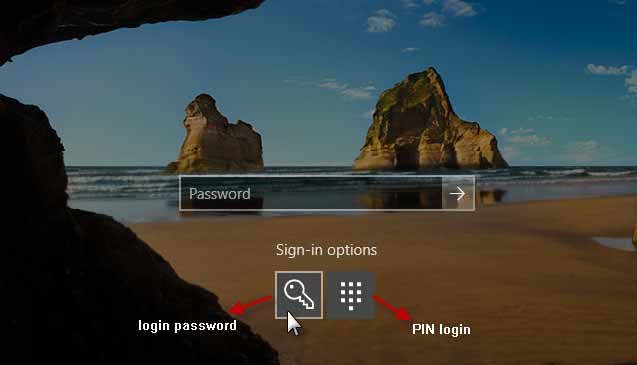
Sesudah masuk Windows kamu buka Settings Accounts ? Sign-in options. Lanjutkan dengan klik I forgot my PIN dibagian bawah.
Go to >
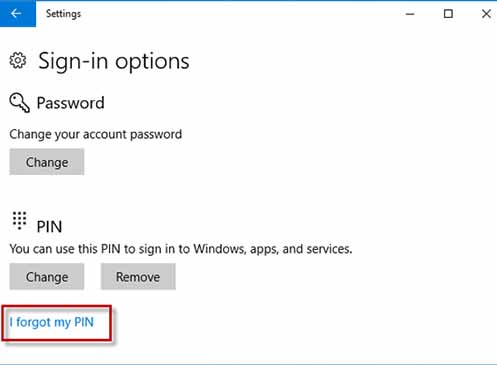
Masukkan password administrator dari akun kalian kemudian klik OK.
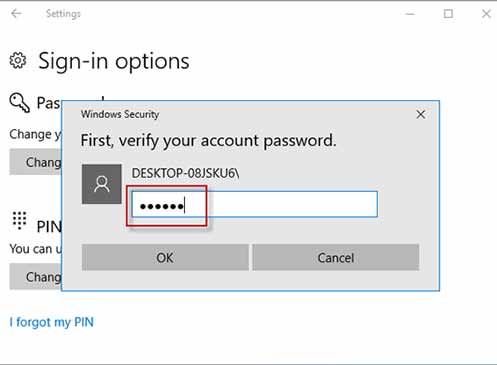
Tampil menu reset, silahkan kalian masukkan PIN baru dilanjutkan konfirmasi dengan angka yang sama. Tekan OK kemudian PIN selesai diganti.
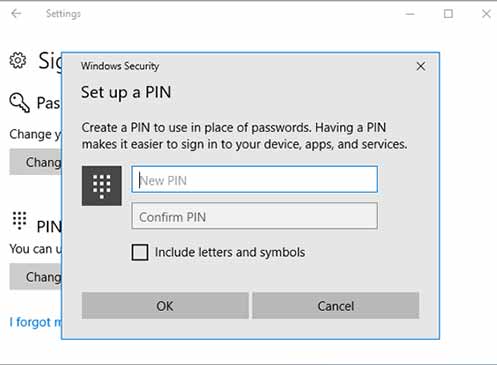
FAQ
Silahkan akses menu reset PIN pada saat login atau lewat pengaturan
Ya selama anda memiliki lisensi resmi Microsoft Windows
Minimal 4 digit , namun pihak Microsoft menganjurkan minimum 6 angka
Karena fungsi PIN yang cukup penting maka kamu jangan sampai lupa, jika perlu simpan dalam note atau catatan di HP. Demikian tutorial yang bisa diberikan Lupapin.com, silahkan kalian praktekkan sendiri dan semoga berhasil.